| 1 | Makinenizin elektrik kablosunu AC elektrik prizine takın. Makinenizin güç anahtarını açın. | |||||||||||||||||||||
| 2 | Menü, 7, 2, 7 tuşlarına basın.
Durdur/Çık tuşuna basın. | |||||||||||||||||||||
| 3 | Bilgisayarınızı açın. Yapılandırma öncesinde çalışır durumdaki tüm uygulamaları kapatın. | |||||||||||||||||||||
| 4 | Size verilen CD-ROM'u, CD-ROM sürücüsüne yerleştirin. Açılış ekranı otomatik olarak görüntülenecektir. Model adı ekranı görüntülenirse, makinenizi seçin. Dil ekranı görüntülenirse, dil seçiminizi yapın. | |||||||||||||||||||||
| 5 | CD-ROM ana menüsü görüntülenecektir. İlk Kurulum öğesini tıklayın. 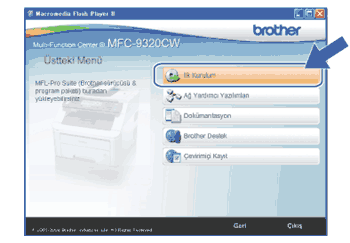 | |||||||||||||||||||||
| 6 | Kablosuz LAN Kurulum Sihirbazı öğesini tıklayın. 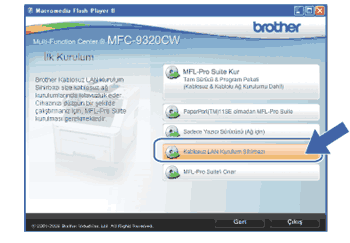 | |||||||||||||||||||||
| 7 | Otomatik kurulum (Gelişmiş) seçeneğini belirleyin ve İleri öğesini tıklayın. 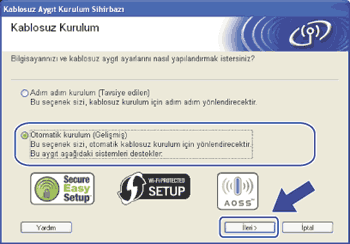 | |||||||||||||||||||||
| 8 | Ekran mesajını onaylayın ve İleri öğesini tıklayın.  | |||||||||||||||||||||
| 9 | SES/WPS/AOSS için Menü, 7, 2, 3 tuşlarına basın. Bu özellik, erişim noktanızın makinenizi yapılandırmak üzere kullandığı modu (SecureEasySetup™, Wi-Fi Protected Setup veya AOSS™) otomatik olarak tespit edecektir.
| |||||||||||||||||||||
| 10 | Makine 2 dakika boyunca SecureEasySetup™, Wi-Fi Protected Setup veya AOSS™ destekleyen bir erişim noktası için arama yapacaktır. | |||||||||||||||||||||
| 11 | Erişim noktanız tarafından hangisinin desteklendiğine bağlı olarak, erişim noktanızı SecureEasySetup™ modu, Wi-Fi Protected Setup modu veya AOSS™ moduna geçirin. Lütfen size erişim noktanızla birlikte gelen kullanım kılavuzunu inceleyin. Makine erişim noktanızı ararken, LCD ekran üzerinde AOSS BAGLANIYOR, SES BAGLANIYOR veya WPS BAGLANIYOR öğesi görüntülenecektir. | |||||||||||||||||||||
| 12 | LCD ekranda Bağlandı mesajı görüntülenirse, makine, yönelticinize veya erişim noktanıza bağlanmayı başarmıştır. Şimdi makinenizi kablosuz bir ağda kullanabilirsiniz. LCD ekranda BAGLANTI HATASI mesajı görüntülenirse, bir oturum çakışması tespit edilmiştir. Makine, ağınızda SecureEasySetup™ modu, Wi-Fi Protected Setup modu veya AOSS™ modu ile etkin hale getirilen birden fazla erişim noktası/yöneltici tespit etti. Sadece tek bir erişim noktası/yönelticinin etkin hale getirilmiş SecureEasySetup™ modu, Wi-Fi Protected Setup modu veya AOSS™ moduna sahip olduğundan emin olun ve 9 adımından başlayarak tekrar deneyin. LCD ekranda ErişimNok.Yok mesajı görüntülenirse, makine, ağınızdaki erişim noktanızı/yönelticinizi etkin hale getirilen SecureEasySetup™, Wi-Fi Protected Setup modu veya AOSS™ moduyla tespit etmemiştir. Makineyi erişim noktanıza/yönelticinize yaklaştırın ve 9 adımından başlayarak yeniden deneyin. LCD ekranda BAGLANTI KESİLDİ mesajı görüntülenirse, makine, yönelticinize veya erişim noktanıza bağlanmayı başaramamıştır. 9 adımından başlayarak tekrar deneyin. Aynı mesaj tekrar görüntülenirse, makineyi varsayılan fabrika ayarlarına geri çevirin ve tekrar deneyin. (Sıfırlama işlemi için, bkz. Ağ ayarlarını varsayılan fabrika ayarlarına geri çevirme.) SES/WPS/AOSS kumanda paneli menüsü kullanılırken görüntülenen LCD mesajları
| |||||||||||||||||||||
| 13 | İleri öğesini tıklayın. 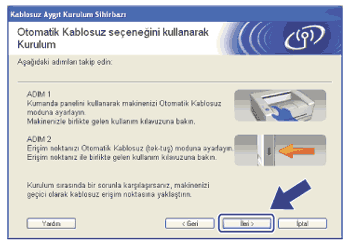 | |||||||||||||||||||||
| 14 | Kablosuz ayarları tamamladığınızı onayladıktan sonra kutuyu işaretleyin ve ardından Son öğesini tıklayın. 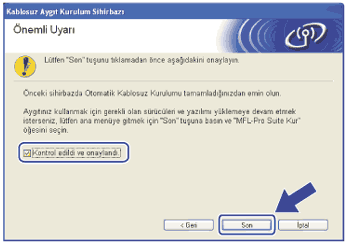 |